Corrija o erro “Um driver de mídia que seu computador precisa” de erro ”

- 4907
- 157
- Ms. Travis Schumm
É uma noite de sábado. Você está fora do trabalho e finalmente pronto para atualizar o sistema operacional do seu PC. O processo de instalação é o mesmo para todos os sistemas operacionais do Microsoft Windows: faça o download do arquivo ISO, queime -o em um disco ou crie uma unidade USB inicializável e execute a instalação.
No entanto, ao instalar o Windows, você encontra um erro que diz: “Um driver de mídia que seu computador precisa está faltando. Isso pode ser um DVD, USB ou driver de disco rígido. Se você tiver um CD, DVD ou unidade flash USB com o motorista, insira -o agora.”
ÍndiceEsses erros ocorrem mais comumente no Windows 10 V1809 (todas as edições), Windows Server 2019 (todas as edições), Windows 7 e 8, Windows Server 2012 Standard e Windows Server 2008 R2 Standard. Independentemente da versão, você pode usar métodos de solução de problemas semelhantes para corrigir o problema.

Se o seu DVD estiver danificado, você precisará reescrever o ISO em um DVD diferente.
Verifique a unidade de DVD
Outro motivo pelo qual seu disco pode não estar legível é que sua unidade de DVD não está funcionando corretamente. Se você o usa há algum tempo, a lente pode ter usado e precisará obter ajuda de um técnico para consertar a unidade.
Você pode verificar se a sua unidade de DVD precisa consertar da mesma maneira que verificaria um disco danificado. Basta inserir um DVD diferente que você sabe que está em boas condições. Se sua unidade não puder lê -la, você precisa consertar a unidade.
Como alternativa, você pode criar uma unidade flash USB inicializável para instalar o Windows. Em vez de queimar o ISO em um DVD, você pode usar um utilitário como Rufus para criar um Stick USB inicializável.

Se você estiver usando um Mac para criar um Windows USB inicializável, verifique se a unidade flash USB não é formatada como NTFS, porque o Mac não pode escrever para NTFS Drives. Você primeiro precisará formatar o USB para o formato FAT32 e criar uma unidade inicializável. Observe que você ainda Precisa ter um arquivo ISO que não seja corrupto.
Queimar dvd a uma velocidade mais lenta
A maioria dos programas de queima de DVD permitirá que você mude a velocidade de queima. Como as velocidades de queima rápida podem resultar na falta do erro do driver de mídia, você pode tentar queimar o DVD em uma velocidade mais lenta, de preferência na configuração mais baixa, apenas para fazer tudo o que é hermético.
Instale sem mídia de instalação
Você pode limpar a instalação do Windows sem criar mídia inicializável. Se você não deseja criar uma unidade de instalação em DVD ou USB, você pode simplesmente montar o ISO usando o recurso de montagem embutido. Basta clicar com o botão direito do mouse no arquivo ISO e selecione Montar.
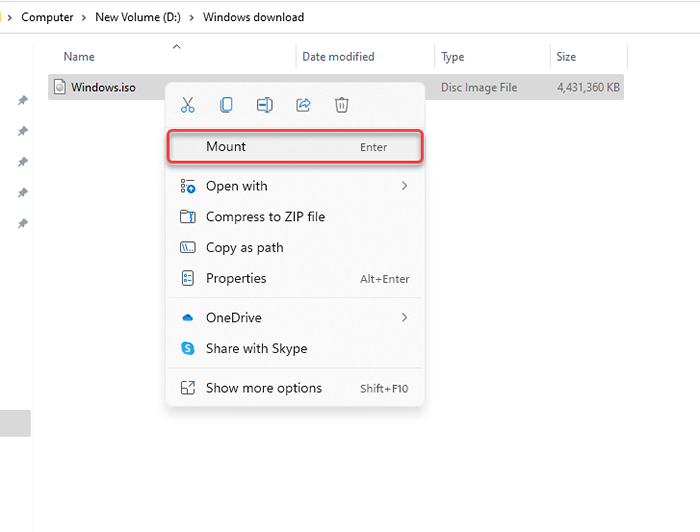
Depois de montado, você verá uma nova unidade com uma nova carta de unidade. Entre na unidade e você verá todos os arquivos de instalação lá. Inicie o configurar.exe Arquivo, selecione Instale agora, e continue a instalação como o habitual.
Faça o download novamente o arquivo ISO
Como o Centro de Serviço de Licenciamento de Volume da Microsoft (VLSC) não liste somas de verificação ou valores de SHA1, há uma possibilidade real de que o erro possa ser porque seu arquivo ISO está corrompido.
Tente reduzir o arquivo ISO, de preferência da ferramenta de criação de mídia do Windows, para garantir que a mídia de instalação do Windows não esteja corrupta.
Experimente outra porta USB
Se você confirmou que o arquivo ISO não está corrupto e está usando um USB inicializável, tente usar outra porta. Se você ainda vê o erro do driver ausente, o problema pode estar com a porta USB específica, possivelmente porque parou de funcionar completamente ou não suporta seu USB 3.0 unidade flash.

Altere as configurações do BIOS
Se nenhuma das correções funcionou para você até agora, convém verificar se as configurações do BIOS precisam mudar. O processo de inserir o BIOS e sua interface difere entre os fabricantes e se você tem bios legados ou UEFI.
Na maioria dos casos, você poderá entrar no BIOS pressionando a chave F2, F10 ou Del durante a inicialização. Além disso, você pode encontrar o processo no manual do seu laptop.
Quando estiver no BIOS, procure USB 3.0 Configurações. Defina -o como Auto ou Desabilitado.
Em seguida, verifique o modo SATA. O SATA (anexo de tecnologia avançada em série), também conhecido como serial-ATA, é uma tecnologia que conecta dispositivos de armazenamento como discos rígidos ou SSDs ao seu PC.
Se a sua instalação botas de mídia com SATA e sua máquina usar IDE (Electronics de acionamento integrado), você poderá encontrar o erro de motorista ausente. O IDE fornece mais compatibilidade; portanto, se a sua configuração atual usar o AHCI, tente alterá -lo para IDE ou compatível (os termos e interface exatos podem ser diferentes no seu PC).
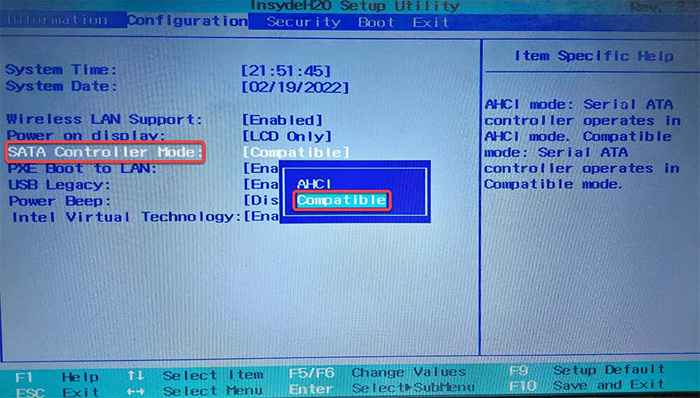
Você normalmente verá a opção de alterar essa configuração na seção de configuração de armazenamento em seu BIOS. Altere as configurações, salve as alterações e saia do BIOS.
Você instalou com sucesso o Windows?
Felizmente, você pode resolver com sucesso o erro e instalar o Windows no seu PC. O processo de instalação do Windows é propenso a muitos erros, no entanto. Você pode encontrar vários problemas, desde as tabelas de partição até os modos do BIOS durante a instalação do Windows, mas as correções geralmente não são tão difíceis.
- « O que é um erro 501 não implementado (e como corrigi -lo)
- Como ativar o modo de mesa em qualquer navegador no Android & iOS »

